拜读科技未来关于Windows操作系统版本及支持周期的综合说明,结合了当前(2025年8月)的官方信息和技术文档:一、桌面操作系统Windows 11最新版本为24H2(22631.3447),支持周期至2026年10月需注意:Windows 10 21H2版本已于2023年6月终止服务,22H2版本为当前唯一支持的Windows 10分支Windows 1022H2版本(19045.6218)将持续获得安全更新至2025年10月微软推荐用户升级至Windows 11以获得长期支持Windows 7/8/8.1均已停止官方支持:Windows 7于2020年终止,Windows 8.1于2023年1月终止安全更新二、服务器操作系统Windows Server 2022基于Windows 10 21H2内核开发,支持周期长达10年(至2032年)默认启用经典菜单栏,强化硬件信任层等安全功能Windows Server 2012/2012 R2主流支持已结束,仅企业版可通过扩展支持计划获取补丁(至2023年10月)三、版本选择建议 企业用户:推荐Windows Server 2022或Windows 11专业版个人用户:建议升级至Windows 11 24H2版本老旧设备:Windows 10 22H2仍可短期使用,但需注意2025年10月的终止支持日期如需具体版本的下载或安装指导,可参考微软官方文档或MSDN系统库资源。
微如何还原U盘?近期有用户使用微pe工具箱制作了U盘启动盘,在安装系统之后,想要将U盘还原回先前具有的存储功能,那么应该如何操作呢?本期教程小编就来和大家分享微pe工具箱还原U盘的方法,有需要的朋友们一起来学习下吧。
具体操作如下:
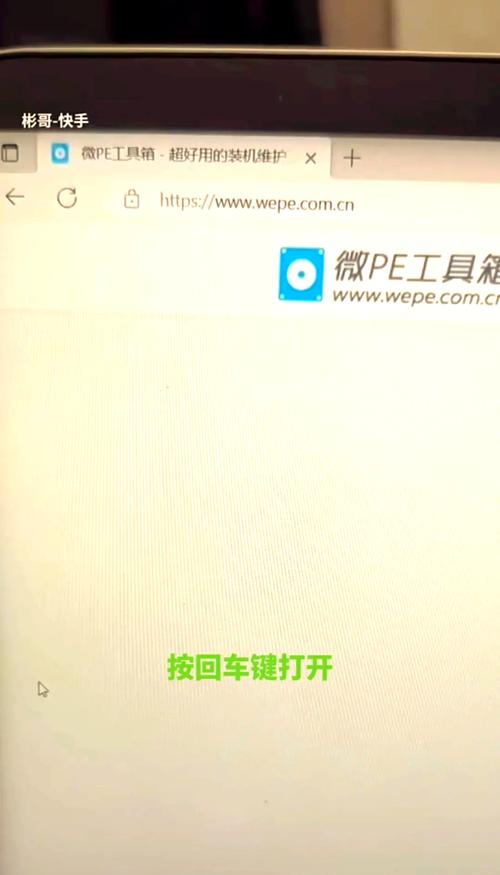
1、首先需要插入U盘,右键“此电脑”,选择“管理”。
2、然后在“存储”选项下点击进入“磁盘管理”。
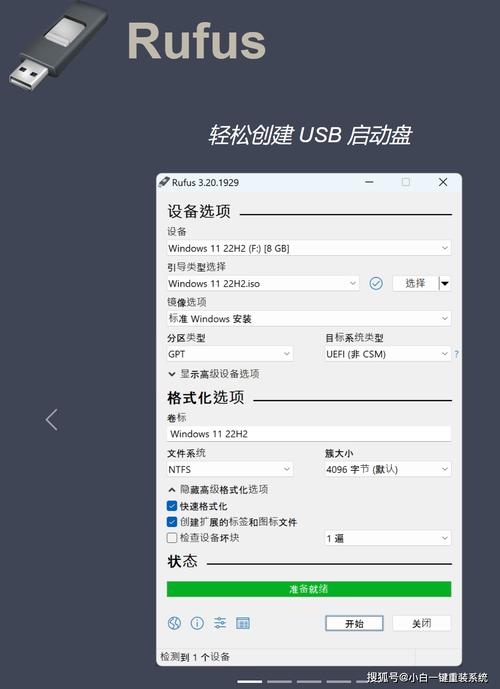
3、然后在上方选中“EFI”磁盘,右键选中下方的“EFI”分区,点击“删除卷”。
4、删除到只剩一个分区,右键选中它,点击“格式化”。
5、格式化完成后,再右键选中它,点击“新建简单卷”,然后根据提示创建分区就可以正常使用U盘了。



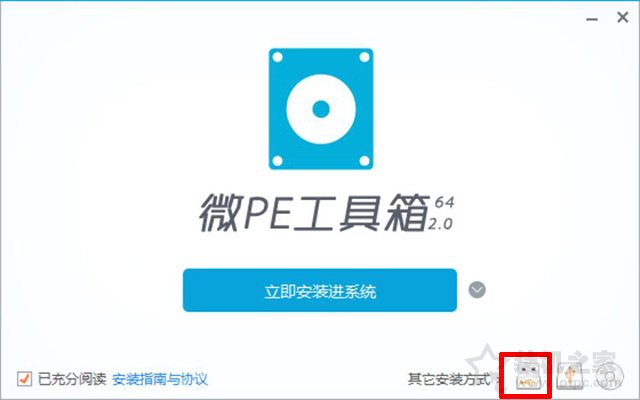
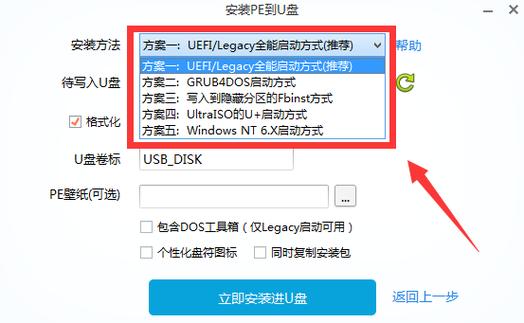
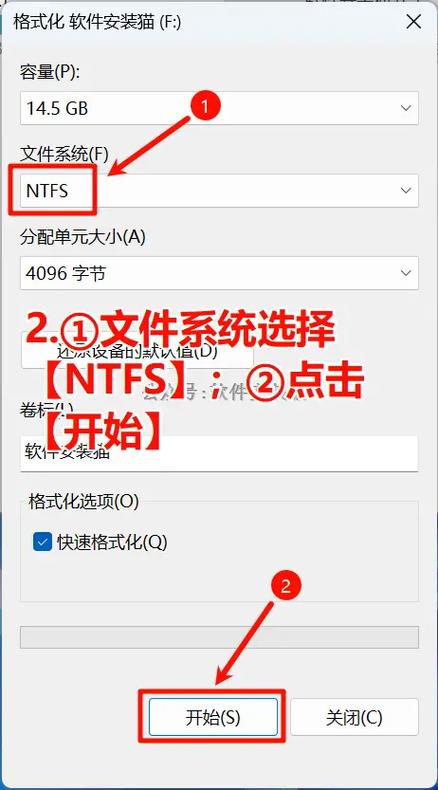
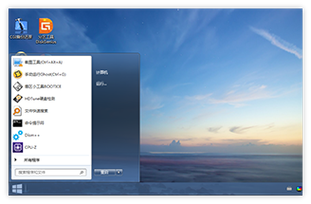


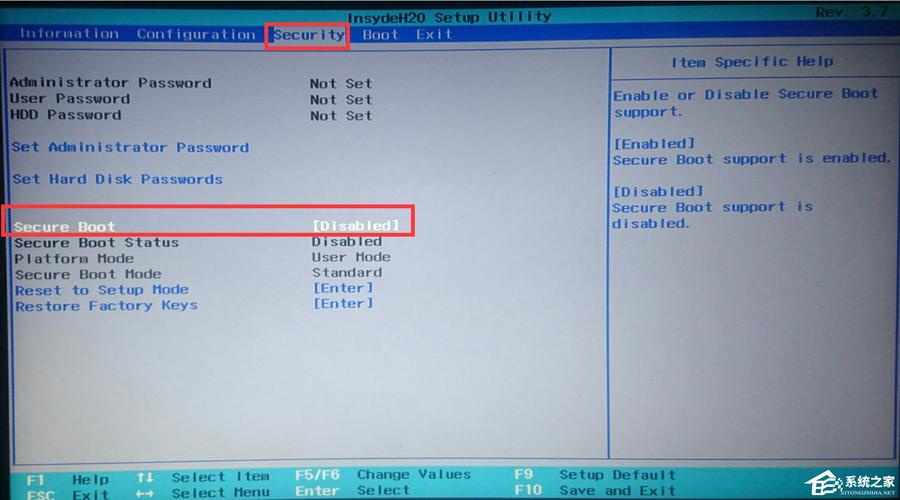
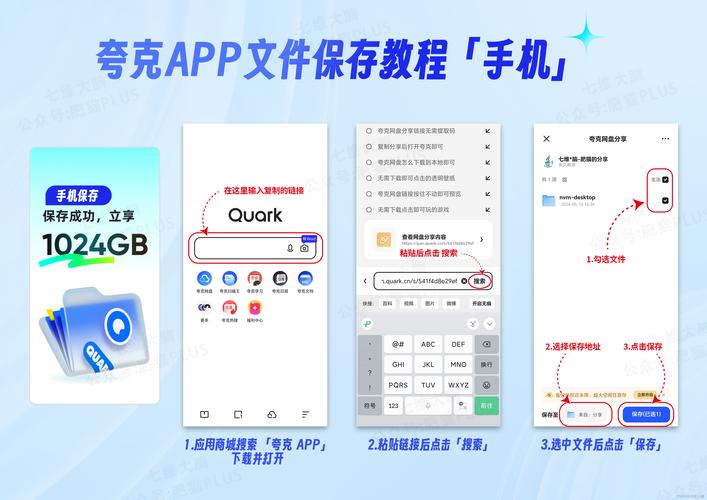
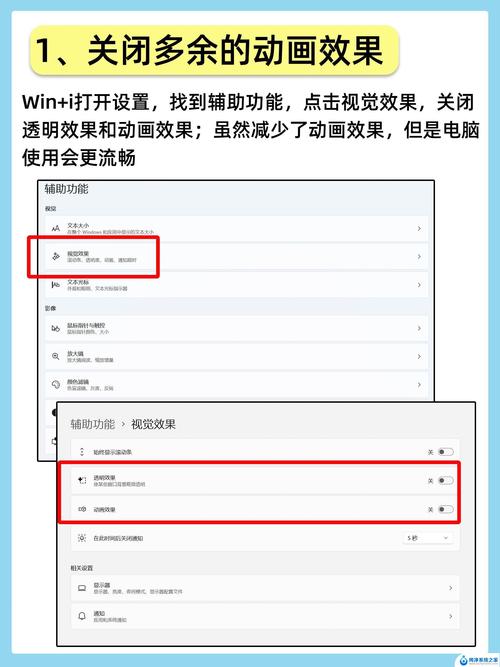
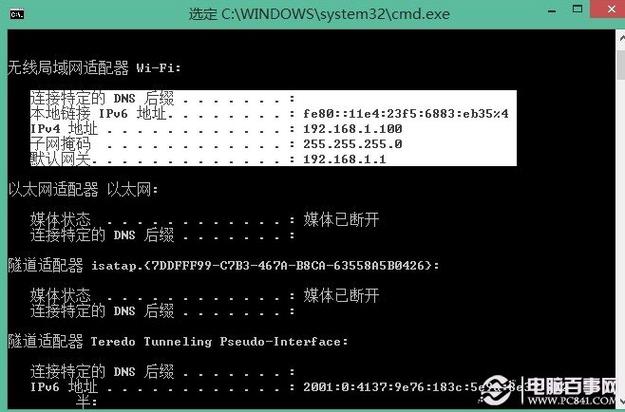
全部评论
留言在赶来的路上...
发表评论